eTax Mobile là ứng dụng Thuế điện tử được cài đặt trên điện thoại di động thông minh hệ điều hành IOS hoặc Android, cho phép cá nhân, cá nhân kinh doanh và hộ kinh doanh có thể tra cứu tờ khai đăng ký thuế mọi lúc, mọi nơi trên thiết bị có kết nối 3G/ 4G/ Wifi/ GPRS.

Hướng dẫn cài đặt và sử dụng eTax Mobile, nộp thuế bằng điện thoại di động
1. Cách thức cài đặt eTax Mobile
Trên hệ điều hành IOS (iphone) từ 9.0/9.1 trở lên, người dùng vào App store, nhập từ khóa tìm kiếm "Thuế điện tử" sau đó tải app và cài đặt. Trên hệ điều hành Android từ 4.1 trở lên, người dùng vào Google play, nhập từ khóa tìm kiếm "Thuế điện tử" và tải app về máy và cài đặt.
ĐĂNG NHẬP: Để đăng nhập vào ứng dụng, người dùng nhấn vào biểu tượng logo "Thuế nhà nước" của ứng dụng để truy cập dịch vụ.
Màn hình trang chủ sẽ hiện ra. Người dùng lựa chọn hình thức đăng nhập: nhập Tên đăng nhập và mật khẩu, Vân tay hoặc bằng FaceID.
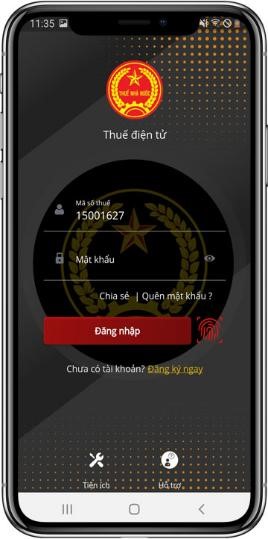
ĐĂNG XUẤT: Khi muốn thoát khỏi ứng dụng, người dùng chọn Đăng xuất trong menu dọc tại biểu tượng "Công tắc" ở góc bên phải của Trang chủ. Trường hợp người dùng không sử dụng dịch vụ trong vòng 30 phút hệ thống sẽ tự động đăng xuất.

2. Hướng dẫn sử dụng eTax Mobile
Bước 1: Chọn menu Nộp thuế -> Nộp thuế. Hệ thống hiển thị màn hình nộp thuế theo điều kiện tra cứu: Chọn loại thuế thanh toán.

Bước 2: Nhập điều kiện tra cứu:
- Chọn loại thuế thanh toán trong danh mục.
+ Nếu chọn: Thuế của cá nhân, người sử dụng nhấn Tra cứu.
+ Nếu chọn: Lệ phí trước bạ phương tiện thì người sử dụng bắt buộc phải nhập mã hồ sơ, sau đó nhấn Tra cứu.
- Hệ thống hiển thị kết quả tra cứu theo loại thuế thanh toán đã chọn.

Bước 3: Trên danh sách kết quả tra cứu:
- Đối với Thuế của cá nhân: Người sử dụng tích chọn 1 hoặc nhiều khoản nộp của cùng 1 Cơ quan thuế, sau đó nhấn Tiếp tục. Hệ thống hiển thị màn hình thông tin chi tiết của khoản nộp.
- Đối với Lệ phí trước bạ phương tiện: Người sử dụng nhấn Tiếp tục. Hệ thống hiển thị màn hình thông tin chi tiết của khoản nộp.
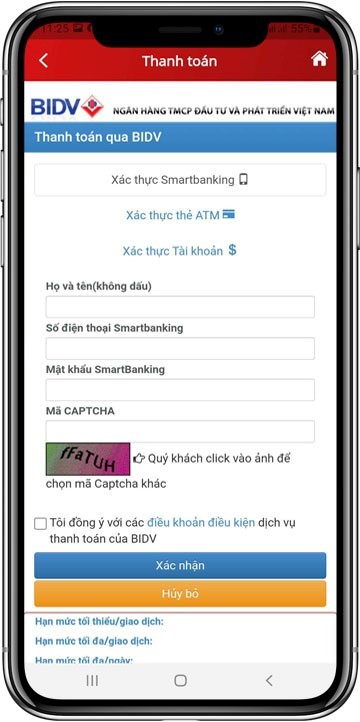
Bước 4: Chọn đơn vị thanh toán, sau đó nhấn Thanh toán.
Hệ thống hiển thị màn hình đăng nhập tài khoản của đơn vị thanh toán người sử dụng đã chọn để thanh toán thuế.
Chung Kiên – Văn phòng
eTax Mobile là ứng dụng Thuế điện tử được cài đặt trên điện thoại di động thông minh hệ điều hành IOS hoặc Android, cho phép cá nhân, cá nhân kinh doanh và hộ kinh doanh có thể tra cứu tờ khai đăng ký thuế mọi lúc, mọi nơi trên thiết bị có kết nối 3G/ 4G/ Wifi/ GPRS. 1. Cách thức cài đặt eTax Mobile
Trên hệ điều hành IOS (iphone) từ 9.0/9.1 trở lên, người dùng vào App store, nhập từ khóa tìm kiếm "Thuế điện tử" sau đó tải app và cài đặt. Trên hệ điều hành Android từ 4.1 trở lên, người dùng vào Google play, nhập từ khóa tìm kiếm "Thuế điện tử" và tải app về máy và cài đặt.
ĐĂNG NHẬP: Để đăng nhập vào ứng dụng, người dùng nhấn vào biểu tượng logo "Thuế nhà nước" của ứng dụng để truy cập dịch vụ.
Màn hình trang chủ sẽ hiện ra. Người dùng lựa chọn hình thức đăng nhập: nhập Tên đăng nhập và mật khẩu, Vân tay hoặc bằng FaceID.
ĐĂNG XUẤT: Khi muốn thoát khỏi ứng dụng, người dùng chọn Đăng xuất trong menu dọc tại biểu tượng "Công tắc" ở góc bên phải của Trang chủ. Trường hợp người dùng không sử dụng dịch vụ trong vòng 30 phút hệ thống sẽ tự động đăng xuất.
2. Hướng dẫn sử dụng eTax Mobile
Bước 1: Chọn menu Nộp thuế -> Nộp thuế. Hệ thống hiển thị màn hình nộp thuế theo điều kiện tra cứu: Chọn loại thuế thanh toán.
Bước 2: Nhập điều kiện tra cứu:
- Chọn loại thuế thanh toán trong danh mục.
+ Nếu chọn: Thuế của cá nhân, người sử dụng nhấn Tra cứu.
+ Nếu chọn: Lệ phí trước bạ phương tiện thì người sử dụng bắt buộc phải nhập mã hồ sơ, sau đó nhấn Tra cứu.
- Hệ thống hiển thị kết quả tra cứu theo loại thuế thanh toán đã chọn.
Bước 3: Trên danh sách kết quả tra cứu:
- Đối với Thuế của cá nhân: Người sử dụng tích chọn 1 hoặc nhiều khoản nộp của cùng 1 Cơ quan thuế, sau đó nhấn Tiếp tục. Hệ thống hiển thị màn hình thông tin chi tiết của khoản nộp.
- Đối với Lệ phí trước bạ phương tiện: Người sử dụng nhấn Tiếp tục. Hệ thống hiển thị màn hình thông tin chi tiết của khoản nộp.
Bước 4: Chọn đơn vị thanh toán, sau đó nhấn Thanh toán.
Hệ thống hiển thị màn hình đăng nhập tài khoản của đơn vị thanh toán người sử dụng đã chọn để thanh toán thuế.
Chung Kiên – Văn phòng